استفاده از فشرده سازی انواع فایل ها کاربرد زیادی دارد. با استفاده از این کار می توان فایل های بسیار بزرگ را با حجم کمتری ذخیره نمود تا فرایند انتقال آنها آسان تر صورت گیرد. اما گاهی اوقات این هم کافی نیست و برای فشرده سازی برخی فایل های بسیار بزرگ، آن ها را به چند فایل فشرده تقسیم می کنند. به طوری که در ادامه برای استفاده از این فایل باید آن ها را با هم ادغام نمود. در این مطلب انزل وب قصد داریم به آموزش ادغام دو یا چند فایل RAR بپردازیم.
آموزش نحوه اتصال و ادغام فایل های RAR
How to Combine RAR Files
پیش از این در انزل وب به ۱۰ روش برتر بازکردن فایل فشرده زیپ و RAR پسورد دار در اندروید و نیز بررسی بهترین سایت های فشرده سازی زیپ و آنزیپ آنلاین پرداخته شده است. این بار در این مطلب قصد داریم به آموزش ادغام فایل های RAR در حالتی که به چند پارت تقسیم شده اند بپردازیم. این آموزش به خصوص در هنگام دانلود و نصب بازی هایی که چند پارت دارند یا دانلود فیلم هایی با حجم زیاد مطمئنا به کار شما خواهد آمد. پس در ادامه با ما همراه باشید.
چسباندن فایل های فشرده چند پارتی RAR
ترکیب کردن چند فایل که پیش از این به صورت چند پارت جدا فشرده سازی شده اند زیاد کار پیچیده ای نیست. گاهی اوقات برای فشرده سازی فایل های خیلی بزرگ مثل فایل نصب بازی هایی که چند پارت دارند بهتر است که آن را به چندین فایل RAR قسمت تقسیم کرد. با این کار، دانلود و استفاده از این فایل آسان تر خواهد بود. منتهی برای استفاده از فایل هایی که به این شکل فشرده شده اند باید دوباره آن ها را به متصل نمود. برای این کار باید از یکی از نرم افزارهای فشرده سازی نظیر Winrar یا Winzip و یا ۷Zip استفاده کنید. اگر از این نرم افزارها استفاده نکنید ممکن است فایل فشرده شما به شکل زیر به نظر برسد که در این حالت تشخیص این که این یک فایل فشرده است سخت است.

بنابراین بهتر است برای نصب فایل های چند یا دو قسمتی در تنظیمات ویندوز، امکان مشاهده پسوند فایل ها را فعال نمایید تا از این طریق بتوانید به راحتی نوع فایل را تشخیص دهید. برای این کار می توانید به روش زیر عمل کنید:
۱- Control Panel را باز کنید.
۲- به Folder Options بروید (شاید لازم باشد که نحوه نمایش آیکون ها را در کنترل پنل تغییر دهید).
۳- روی تب View کلیک کنید.
۴- در اینجا باید به دنبال گزینه Hide file extensions for known file types باشد و آن را غیر فعال نمایید.
۵- روی OK کلیک کنید.
پس از این کار، پسوند فایل مورد نظر را که RAR است مشاهده خواهید کرد.

فایل های فشرده ای که به چند پارت تقسیم شده اند از نظم خاصی در نام گذاری برخوردارند. برای مثال می توانید به جدول زیر که دو شیوه نام گذاری این فایل ها را نمایش می دهد توجه کنید.

جهت شکستن پسورد فایل های فشرده می توانید به مطلب معرفی بهترین نرم افزارهای حذف و شکستن پسورد فایل RAR و ZIP مراجعه کنید.
نحوه ادغام چند فایل RAR
اول از همه باید extract فایل های چند پارتی روی اولین پارت فایل فشرده کلیک راست کرده و آن را با استفاده از یکی از این نرم افزارها استخراج کنید. پارت های بعدی به صورت خودکار در ادامه این فایل استخراج خواهند شد. البته اگر این فایل ها در مسیر دیگری قرار داشته باشند در پیامی از شما خواسته خواهد شد که مسیر ذخیره سازی آن ها را مشخص کنید تا روند استخراج ان ها ادامه پیدا کند. برای مثال در ادامه روش این کار را با استفاده از نرم افزار ۷Zip مرور می کنیم:
۱- نرم افزار ۷Zip را باز کنید.
۲- به پوشه ای که شامل فایل های فشرده مدنظرتان است بروید.
۳- اولین فایل را انتخاب کنید. معمولا در انتهای نام این فایل باید عبارت part001.rar را مشاهده کنید.
۴- روی این فایل کلیک راست کرده و گزینه Extract را انتخاب کنید.
۵- روی دکمه … کلیک کنید تا مکان ذخیره سازی فایل را مشخص کنید.
۶- در نهایت روی دکمه OK کلیک کنید.
با پایان یافتن فرایند ادغام فایل های چند پارتی باید یک فایل جدید را مشاهده کنید که حجم آن دقیقا هم اندازه جمع حجم فایل های فشرده ای است که به چند پارت تقسیم شده اند. اگر در استخراج این فایل به مشکلی برخوردید می توانید به مطلب چگونه فایل های خراب RAR را تعمیر ، ریکاوری و یا فایل های سالم را از آن جدا کنیم رجوع کنید.
پیش از این در زمینه ترکیب فایل به آموزش ۵ روش آنلاین ترکیب و ادغام چند فایل MP3 به یک فایل نیز در انزل وب پرداخته است که می توانید آن را مطالعه نمایید.
تجربه و پیشنهاد شما؟
در مطلب امروز انزل وب سعی کردیم که روش ادغام و چسباندن دو یا چند فایل RAR را مرور کنیم. آیا تا به حال از این قابلیت فایل های فشرده استفاده کرده اید؟ چنانچه در این رابطه تجربه و نظری دارید آن را در بخش نظرات و پیشنهادات این پست با ما و کاربران دیگر به اشتراک بگذارید.


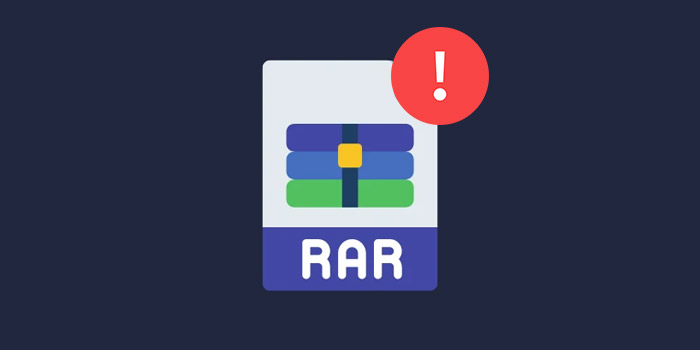
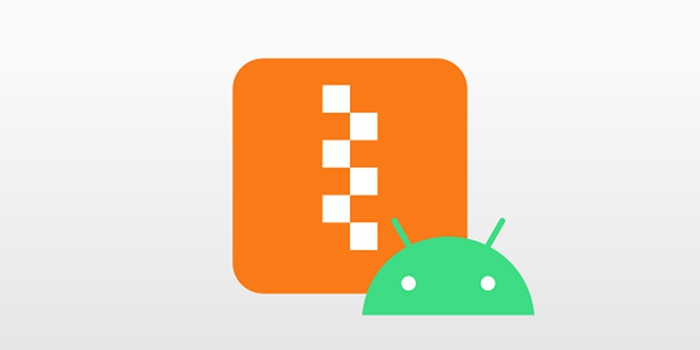
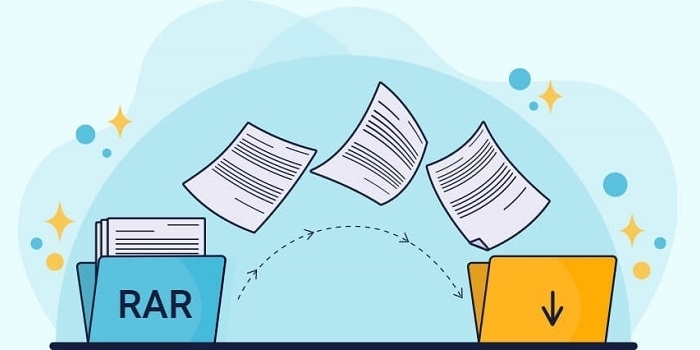


سلام راهی هست تو اندروید به هم چسبوندشون
سلام
من یه تعداد فایل زیپ از تلگرام دانلود کردم که قطعه قطعه شده بودن(ینی همش یه پوشه بودن که تیکه تیکه شده بودن)
منتها فرمتشون بهم ریخته بود. اینطوری:
filename.zip.001
filename.zip.002
. . .
بعد دانلود اومدم اسم فایلارو به این شکل عوض کردم:
filename.part1.zip
filename.part2.zip
. . .
damage هم شده بود که repair کردمشون
منتها رو فایل اول که میزنم extract شن فایل بعدی رو نمیخونه. ینی به هم وصل نیستن.
فایل اول اکسترکت میشه ولی ناقص.
چکار کنم؟؟؟؟؟؟؟؟؟؟؟؟؟؟؟
کمک!!!!
خوب و کارآمد بود.
خب انقد حرف مفت زدی همون اول میگفتی باید فایل اول رو استخراج کنیم دو ساعت الاف شدیم 😐
منم گفتم حالا چی میخواد بگه//
شفااااا
همون اول بگو خب
ایول دادا خخخخخ
حق حق حق حق حق حق حق حق حق حق حق حق حق حق حق حق حق حق حق حق حق حق حق حق حق حق حق حق حق حق حق حق حق حق حق حق حق حق حق حق حق حق حق حق حق حق حق حق حق حق حق حق حق حق حق حق حق حق حق حق حق حق حق حق حق حق حق حق حق حق حق حق حق حق حق حق حق حق حق حق حق حق حق حق حق حق حق حق حق حق حق حق حق حق حق حق حق حق حق حق حق حق حق حق حق حق حق حق حق حق حق حق حق حق حق حق